L'application de contrôle parental la plus fiable
FamiSafe permet aux parents de contrôler le temps d'écran, de suivre la localisation en temps réel et de détecter les contenus inappropriés sur les appareils des enfants.
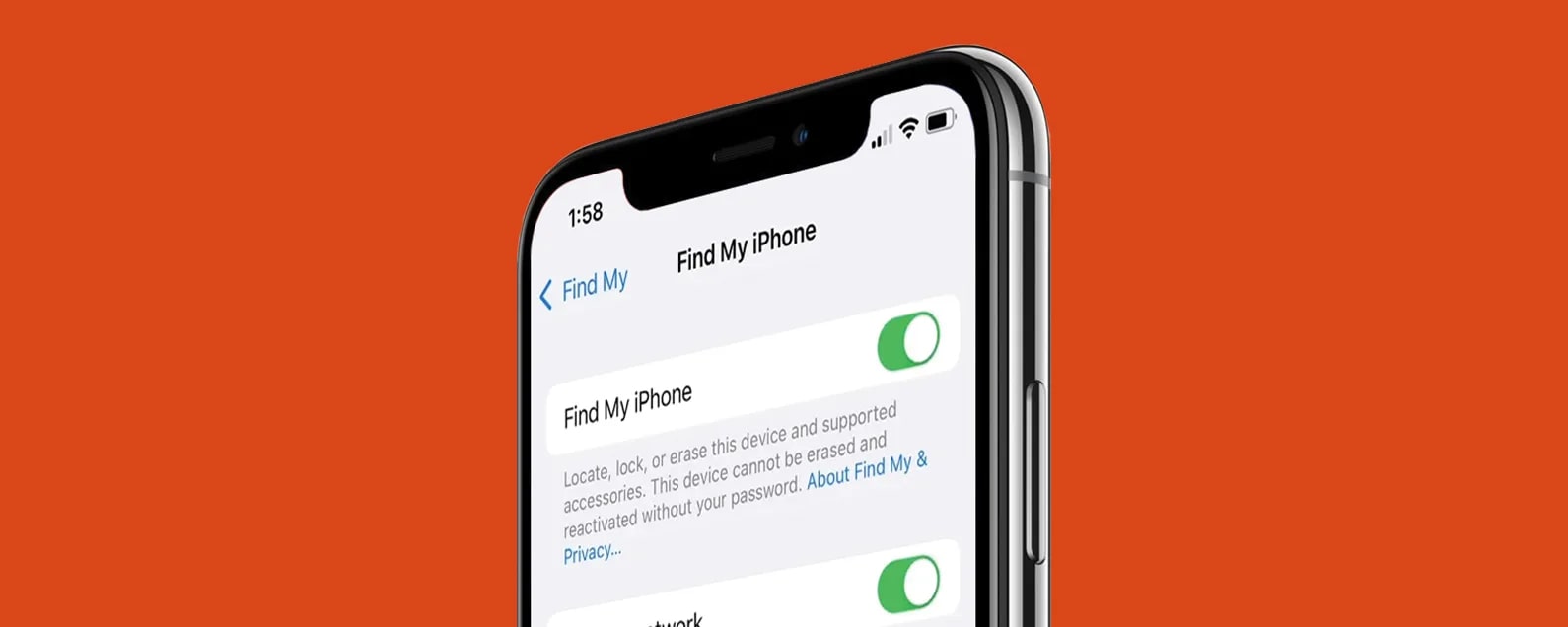
Pourquoi le message "Localisation non disponible" s'affiche-t-il lorsque vous partagez une localisation sur votre iPhone ? C'est une question difficile que les personnes nous posent bien trop souvent. En réalité, personne n'a la bonne réponse. Nous pouvons continuer à deviner, ou nous pouvons réparer le partage de la localisation sur votre iPhone.
Découvrez les explications les plus courantes pour expliquer pourquoi le partage de la localisation ne fonctionne parfois pas sur les iPhone, ainsi que quelques méthodes éprouvées pour y remédier.
Dans cet article
Pourquoi ne puis-je pas partager ma position ?
Pourquoi ma position n'est-elle pas partagée ? Pourquoi ne puis-je pas voir une localisation partagée sur mon iPhone ? Pourquoi ma position n'est-elle pas partagée ? Les discussions Apple sont pleines de questions similaires sans réponse.
Si cela peut vous consoler, sachez que vous n'êtes pas le seul à rencontrer ce problème.
D'après nos estimations, plusieurs problèmes peuvent être à l'origine de l'erreur "Partager ma position indisponible" sur votre iPhone. La plupart de ces problèmes sont des bogues mineurs du système qui sont faciles à résoudre, alors ne vous inquiétez pas. Voici pourquoi le partage de la localisation sur l'iPhone est parfois grisé :
- Vous n'avez pas mis à jour les applications Find My ou Messages, qui sont donc boguées.
- Vos paramètres de partage familial sont désactivés ou l'option Partager ma position est désactivée.
- Le partage de la localisation dans Find My et l'application Messages a été désactivé.
- Votre Wi-Fi est lent ou irrégulier, ou votre iPhone n'a pas de connexion internet.
Forcer la fermeture de Find My ou de l'application Messages
Si l'icône grise du partage de localisation s'affiche pour la première fois, essayez de forcer la fermeture et de relancer Find My ou Messages. Vous devez lancer le sélecteur d'applications et fermer Find My ou Messages à partir de là. Il s'agit d'une méthode simple en deux étapes :
Étape 1. L'invocation du sélecteur d'applications fait partie des principes de base de l'iPhone, mais seuls certains savent le faire. C'est très simple : faites glisser la souris vers le haut depuis le bas de l'écran. Vous pouvez également appuyer deux fois sur le bouton Accueil, selon le modèle de votre iPhone.
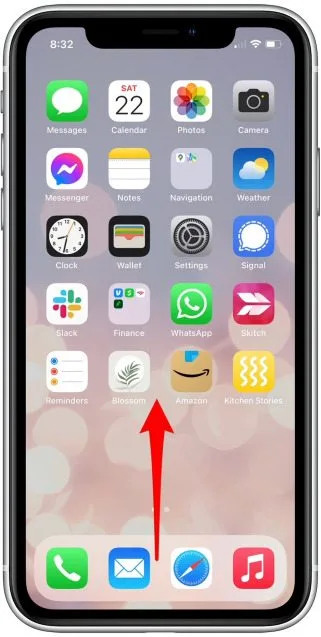
Étape 2. Lorsque le sélecteur d'applications s'affiche à l'écran, faites glisser les cartes vers la gauche ou vers la droite pour mettre en évidence Find My ou Messages. Glissez ensuite la carte vers le haut pour forcer la fermeture de l'application.
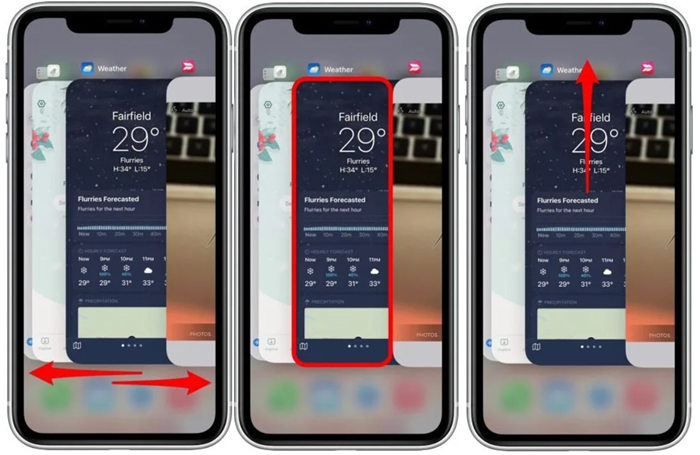
Étape 3. Redémarrez l'application Find My ou Messages.
Essayez de redémarrer votre iPhone
Si vous vous demandez toujours "pourquoi je ne peux pas partager ma position", nous vous conseillons d'abandonner. Il n'y a généralement aucun moyen de savoir ce qui est à l'origine de cette erreur, c'est pourquoi vous devrez peut-être appliquer une solution à large spectre. Que faire lorsqu'une technologie ne fonctionne pas ?
Vous devez essayer de l'éteindre et de le rallumer.
Cette solution simple pourrait bien être la meilleure à ce jour. Si vous n'avez adopté l'iPhone que récemment et que vous n'avez pas encore eu l'occasion de redémarrer votre nouveau téléphone, voici comment éteindre et rallumer l'appareil iOS ; et combien de temps il faut attendre :
Étape 1. Selon le modèle de votre iPhone, vous devez appuyer sur l'un de ces boutons : supérieur, latéral ou volume, et le maintenir enfoncé pendant quelques secondes jusqu'à ce que le curseur de mise hors tension s'affiche.
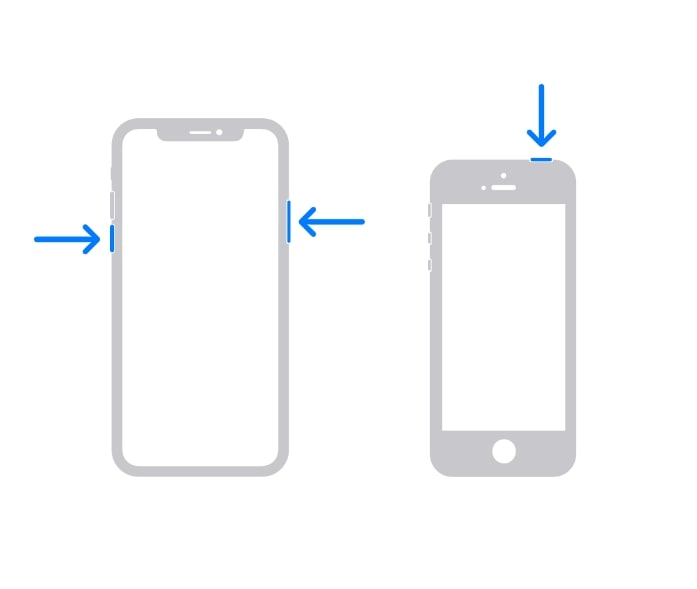
Étape 1. Selon le modèle de votre iPhone, vous devez appuyer sur l'un de ces boutons : supérieur, latéral ou volume, et le maintenir enfoncé pendant quelques secondes jusqu'à ce que le curseur de mise hors tension s'affiche.
Étape 2. Après avoir fait glisser le curseur, attendez 30 secondes.
Étape 3. Pour allumer votre iPhone, maintenez enfoncé le même bouton que celui que vous avez utilisé pour l'éteindre.
Si vous ne trouvez pas le bon bouton pour éteindre votre iPhone, allez dans l'application Paramètres, appuyez sur Général, puis sur Arrêter. Attendez 30 secondes, puis rallumez-le.
Activer et désactiver la fonction Partager ma position
Un petit mot sur le fonctionnement du partage familial sur iPhone :
Votre iPhone partage votre position par le biais du Partage familial via les applications Find My ou Messages. Par défaut, cela signifie que le partage de votre position dans les paramètres du Partage familial est activé et que tous les membres de votre groupe familial peuvent voir votre position.
Étant donné que l'option Partager ma position est grisée sur votre iPhone, nous ne pouvons que supposer que cette option est activée dans les paramètres de Partage familial. Si vous n'êtes pas sûr de vous, vérifiez-le, au cas où. Pendant que vous y êtes, désactivez et réactivez l'option comme suit :
Étape 1. Ouvrez l'application Paramètres.
Étape 2. Appuyez surConfidentialité , puis accédez à Services de localisation
Étape 3. Pour activer les services de localisation, faites glisser le curseur vers la droite. Faites glisser le curseur vers la gauche puis vers la droite pour désactiver et réactiver les services de localisation.
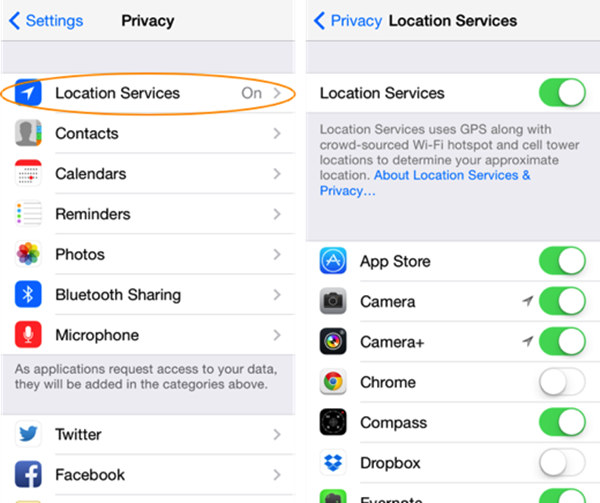
Étape 4. Tapez sur Partager ma position ci-dessous et faites glisser le curseur vers la droite pour activer cette option. Si vous souhaitez la réinitialiser, tournez le curseur vers la gauche, puis vers la droite.
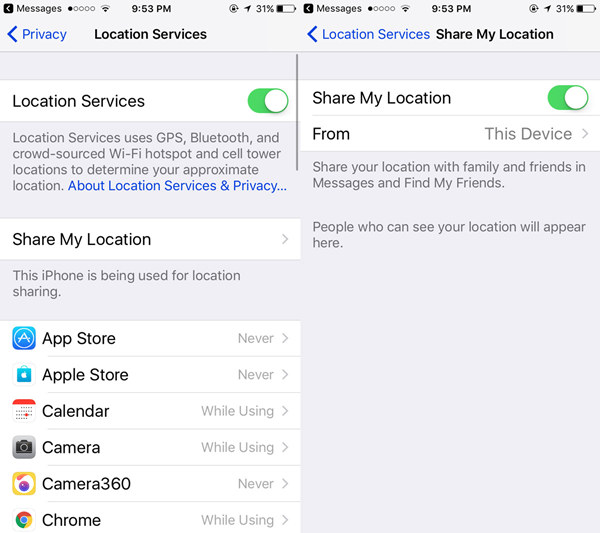
Désactiver et réactiver le partage dans l'application Find My ou Messages
Si le fait de relancer Find My ou Messages, de redémarrer votre téléphone et de désactiver et réactiver l'option Partager ma position n'a pas eu d'effet, la résolution du problème au niveau de l'application pourrait faire la différence. L'étape suivante consiste à désactiver et à activer le partage dans l'application.
Voici comment désactiver et activer le partage de localisation dans Find My :
Étape 1. Ouvrez l'application Find My.
Étape 2. Appuyez sur Moi en bas de l'écran.
Étape 3. Désactivez et activez la fonction Partager ma position.
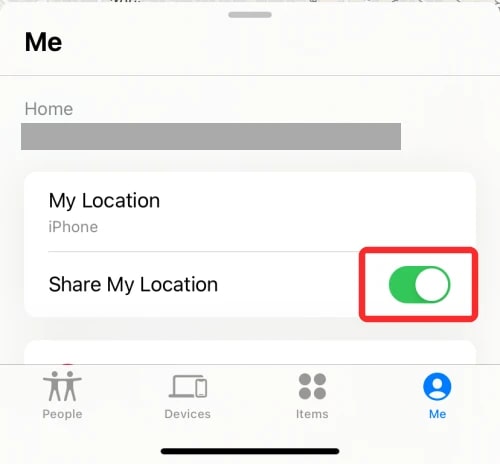
Pour activer et désactiver le partage de localisation dans Messages, procédez comme suit :
Étape 1. Ouvrez l'application Messages.
Étape 2. Accédez au chat iMessage de la personne avec laquelle vous partagez votre position et tapez sur la photo de profil en haut de l'écran.
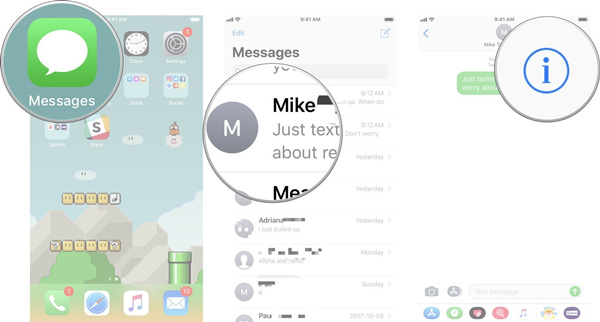
Étape 3. Sélectionnez Arrêter le partage de ma position pour désactiver le partage de la position. Pour le réactiver, tapez sur Partager ma position.
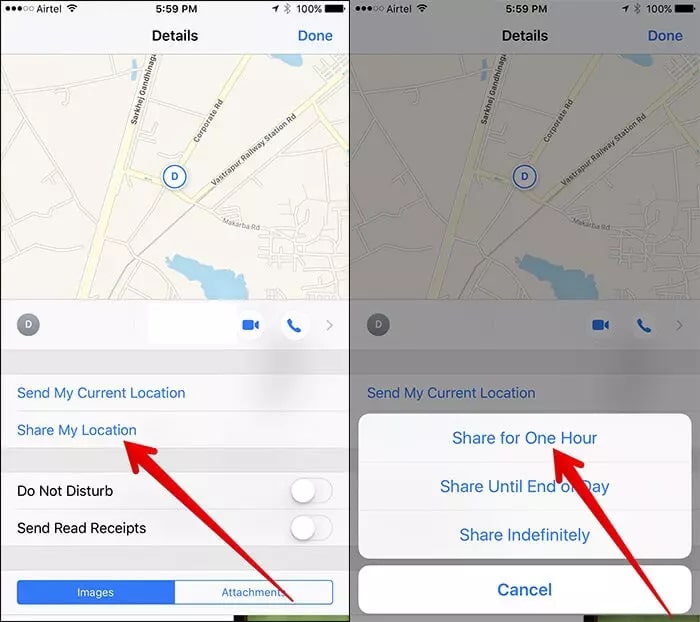
Essayez de redémarrer à nouveau
En désactivant et en réactivant toutes les options de partage de la position sur votre iPhone, vous serez plus à même de résoudre le problème de partage de ma position non disponible. Cependant, redémarrez votre téléphone pour vous assurer que les nouveaux paramètres s'appliquent. Suivez la même procédure en trois étapes que précédemment pour vous en assurer.
Activer les données cellulaires
Le partage de localisation nécessite une connexion internet pour fonctionner correctement.
Votre iPhone affiche-t-il l'erreur Partage de ma position indisponible même après avoir redémarré le téléphone et désactivé et réactivé toutes les options de partage de la position ? Il n'est pas exagéré de supposer que quelque chose ne va pas avec votre Wi-Fi. Essayez de le désactiver.
Maintenant, le "Partage de ma position" ne peut pas se connecter au serveur, vous devez donc passer aux données cellulaires pour obtenir une connexion internet. C'est facile à faire sur votre iPhone :
Étape 1. Allez dans Paramètres à partir de votre écran d'accueil ou de votre bibliothèque d'applications.
Étape 2. Tapez sur Cellulaire.
Étape 3. Faites glisser le commutateur Données cellulaires vers la droite pour l'activer.
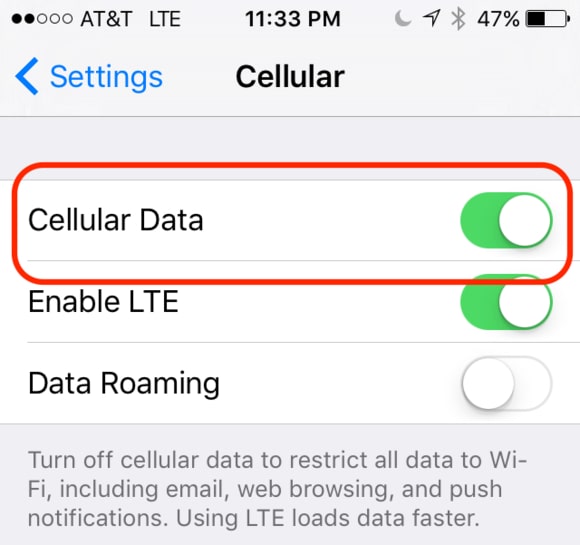
Vous n'arrivez pas à résoudre le problème de partage de ma position ? Voici ce que vous pouvez faire
Parfois, les solutions rapides comme celles-ci ne fonctionnent malheureusement pas.
Si vous avez tout essayé et que la position de vos amis n'est toujours pas disponible sur votre iPhone, deux solutions s'offrent à vous. Premièrement, vous pouvez demander l'aide d'un professionnel et apporter votre téléphone à la boutique officielle de l'iPhone. Bien sûr, cela signifie que vous devrez vous séparer de votre téléphone pendant quelques jours.
Pour beaucoup d'entre nous, ce n'est pas une option. Si vous ne pouvez pas vous passer de votre téléphone pour des raisons personnelles ou professionnelles, vous pouvez essayer la deuxième option : vous procurer une application de géolocalisation tierce pour votre iPhone.
Récemment, nous avons essayé FamiSafe, l'une des applications de géolocalisation destinées aux parents. Elle vous indique exactement où se trouvent les membres de votre famille, avec des mises à jour en temps réel garantissant une grande précision. Elle offre de nombreuses autres fonctionnalités, qui visent toutes à assurer la tranquillité d'esprit des parents.
Prenons l'exemple du Geofencing. Cette nouvelle fonctionnalité fantastique vous permet de marquer certaines zones et certains lieux et de recevoir des alertes lorsque l'utilisateur du téléphone que vous suivez arrive à un endroit particulier ou quitte un paramètre spécifique. Vous pouvez également accéder à l'historique des emplacements de tous les utilisateurs.
Wondershare FamiSafe vous permet également de suivre l'activité en ligne d'un autre utilisateur de téléphone, y compris des applications populaires comme YouTube et TikTok. Si vous avez des enfants, vous bénéficierez également du contrôle parental - des fonctions qui vous permettent d'afficher, de limiter ou de censurer des applications et du contenu web.
Conclusion
Personne ne sait avec certitude pourquoi Share My Location n'est pas disponible de temps en temps, alors ne vous inquiétez pas trop. Si le redémarrage de vos paramètres et de votre téléphone ne résout pas le problème, attendez quelques semaines. Pendant cette période, essayez des applications de localisation comme FamiSafe.
Si le partage de votre position ne fonctionne pas après avoir tout essayé et laissé le temps faire son œuvre, trouvez un autre moyen de partager une position avec votre famille ou retournez l'appareil au magasin. Partager ma position est une excellente fonction ; pourquoi avoir un iPhone sans cette fonction ?
Partie 4: Conclusion
Personne ne sait avec certitude pourquoi Partager ma position n'est pas disponible de temps en temps, alors ne vous inquiétez pas trop à ce sujet. Si le redémarrage de vos paramètres et de votre téléphone ne résout pas le problème, attendez quelques semaines. Pendant ce temps, essayez des applications de localisation comme FamiSafe.
Si le partage de votre position ne fonctionne pas après avoir tout essayé et laissé le temps faire son œuvre, trouvez un autre moyen de partager une position avec votre famille ou retournez l'appareil au magasin. Partager ma position est une excellente fonction ; pourquoi avoir un iPhone sans cette fonction ?

